3 – installazione, Requisiti di sistema, Windows – Teac UH-7000 Manuale d'uso
Pagina 9: Mac os x, Installazione del driver, Installazione del driver per windows, Windows mac os x
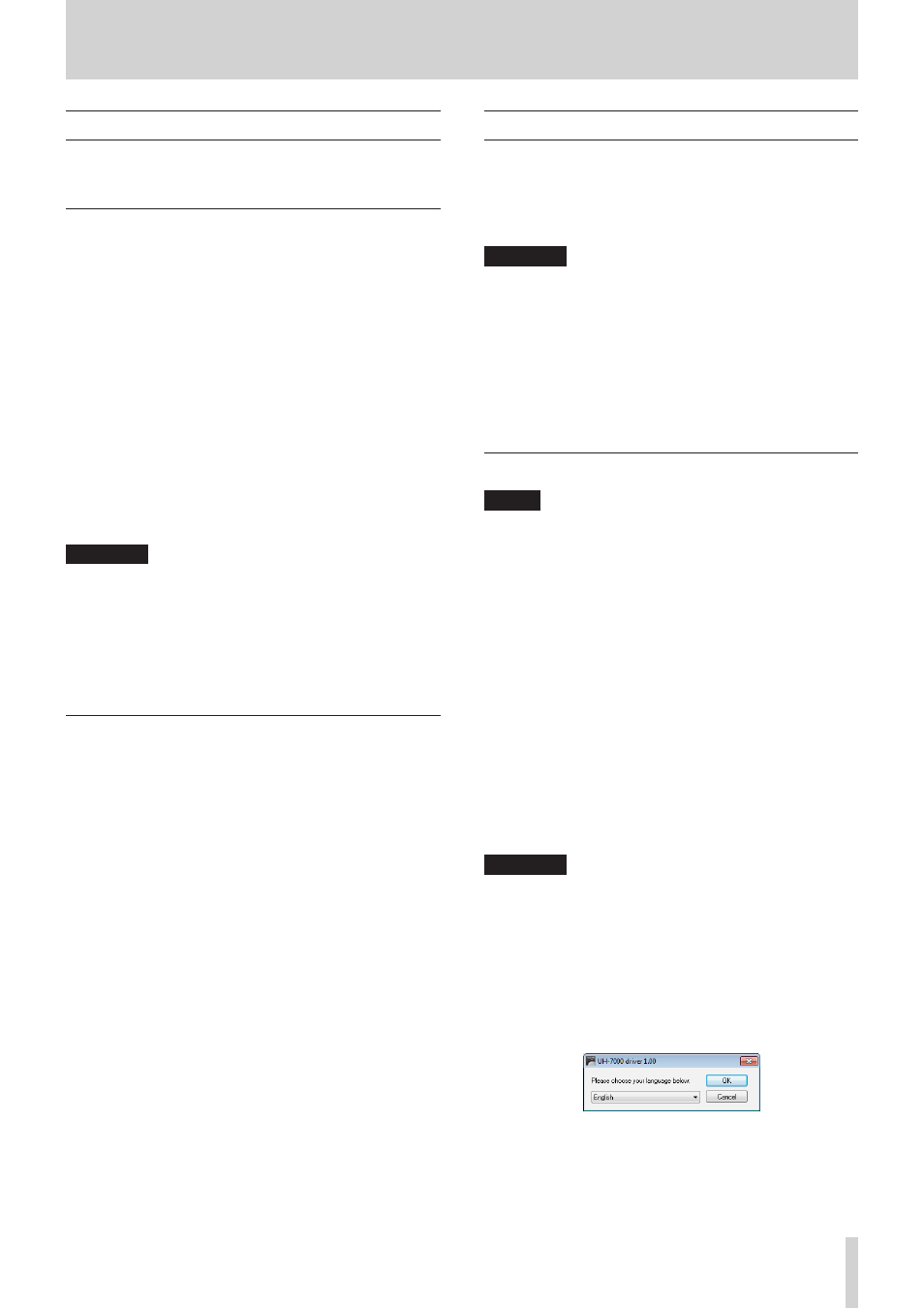
TASCAM UH-7000
9
3 – Installazione
Requisiti di sistema
Per informazioni aggiornate sui sistemi operativi supportati,
visitare il sito TEAC Global (http://teac-global.com/).
Windows
8
Sistemi operativi supportati
Windows 8 (incluso 8.1) 32 bit
Windows 8 (incluso 8.1) 64 bit
Windows 7 32 bit SP1 o versioni successive
Windows 7 64 bit SP1 o versioni successive
Windows XP 32 bit SP3 o versioni successive
(Windows Vista e Windows XP 64 bit non sono supportati).
8
Requisiti hardware del computer
Windows computer con una porta USB 2.0
8
Velocità della CPU/processore
2 GHz o processore dual core più veloce (x86)
8
Memoria
2 GB o più
CAUTELA
Il funzionamento di questa unità è stata testata utiliz-
zando computer standard che soddisfano i requisiti di cui
sopra. Questo non garantisce il funzionamento con tutti
i computer che soddisfano i requisiti di cui sopra. Anche
i computer che soddisfano gli stessi requisiti di sistema
potrebbe avere capacità di elaborazione che si differen-
ziano in base alle loro impostazioni e altre condizioni
operative.
Mac OS X
8
Sistemi operativi supportati
OS X Mavericks (10.9.1 o versioni successive)
OS X Mountain Lion (10.8.4 o versioni successive)
OS X Lion (10.7.5 o versioni successive)
Mac OS X Snow Leopard (10.6.8 o versioni successive)
8
Requisiti hardware del computer
Apple Macintosh computer con una porta USB 2.0
8
Velocità della CPU/processore
2 GHz o processore dual core più veloce
8
Memoria
2 GB o più
Installazione del driver
Per poter utilizzare questa unità deve essere installato un driver
sul computer.
I driver vengono costantemente aggiornati. Scaricare il driver
più recente per il sistema operativo usato dal sito TEAC Global
(http://teac-global.com/).
CAUTELA
• Dal momento che l’elaborazione del segnale audio digitale
è piuttosto pesante sul computer, il funzionamento di
altre applicazioni, in particolare applicazioni grafiche e
strumenti Internet, potrebbe causare rallentamenti. Non
eseguire altre applicazioni quando si utilizzano applicazioni
audio.
• Il riavvio del computer potrebbe essere necessario dopo
l’installazione o la disinstallazione completa. Salvare i dati
e condurre altre operazioni necessarie in altre applicazioni
prima di uscire.
Installazione del driver per Windows
NOTA
• Installare il driver sul computer prima di collegare l’unità
con il cavo USB.
Se si è già collegato il cavo USB e si avvia la procedura
guidata al nuovo hardware, annullare e chiudere la
procedura guidata e scollegare il cavo USB.
• Quando si installa il driver, potrebbe apparire un messaggio
che dice qualcosa come “Il software che si sta installando
per l’hardware non ha superato il testing di Windows Logo
che consente di verificarne la compatibilità con Windows”.
Se viene visualizzato questo messaggio, fare clic su
“Continua” per procedere con l’installazione.
8
Procedura di installazione dei driver
1. Scaricare il driver più recente per il sistema operativo usato
dal sito TEAC Global (http://teac-global.com/) e salvarlo sul
computer per essere usato con l’unità.
2. Aprire il driver salvato (file zip), per esempio, sul desktop del
computer.
3. Fare doppio clic sul file setup.cmd nella cartella creata dalla
decompressione del file zip.
CAUTELA
Se si apre un file zip senza decomprimerlo e si fa doppio
clic sul file “setup.cmd” nella cartella che si apre, l’instal-
lazione non si avvia. Cliccare con il pulsante destro sul file
zip e selezionare “Estrai tutto”, per decomprimerlo e quindi
riprovare.
4. Quando viene visualizzata la schermata di selezione della
lingua (in basso), selezionare la lingua desiderata e quindi
fare clic sul pulsante “OK” (le schermate e i nomi dei tasti
utilizzati nelle seguenti istruzioni sono per quando è
selezionato l’inglese).
5. Cliccare sul pulsante “Install the driver” quando appare la
schermata.